Photoshop 允許您以多種方式處理文本,傾斜文本就是其中之一。如果您正在尋找簡單、快速和高效的方式來傾斜或傾斜您的文本,那麼您來對地方了。我將通過幾個簡單的步驟向您展示在 Photoshop 中傾斜文本的三種方法。
選項 1:使用自由變換傾斜文本
對於第一個選項,您基本上會傾斜您的文本文本使其傾斜。這是傾斜文本的最簡單和最快捷的方法。
此方法的主要優點是您無需柵格化文本圖層即可使傾斜效果生效,因為該效果已應用於文本層本身。因此,任何時候您想要編輯文本時,只需啟用文字工具 (T) 並根據需要編輯文本,例如更改字體。
雖然這種方法有優點,但也有一些缺點。例如,確定文本傾斜的確切角度可能具有挑戰性,這可能會導致不良結果。選項 2 顯示了一種更精確的傾斜文本的方法。
第 1 步:創建文本
首先,創建文本。為此,請啟用工具欄中的文字工具 (T)。
然後,在畫布上寫下您想要的任何文本。

第 2 步:啟用自由變換工具和傾斜功能
現在,按 Control + 啟用自由變換工具T (Win) 或 Command + T (Mac)。 或者,轉到編輯 > 自由變換。
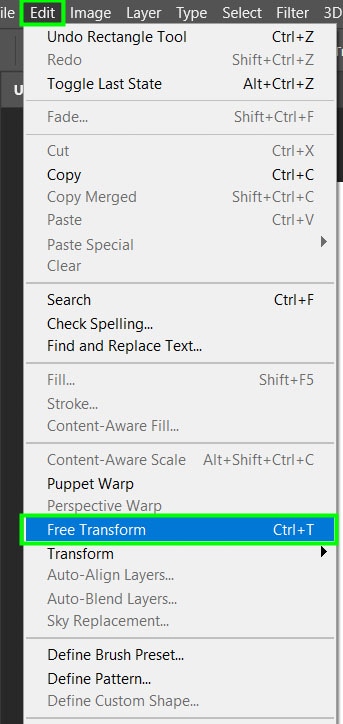
這將在您的文本周圍生成一個邊界框,如下所示.

現在,右鍵單擊文本並選擇傾斜。
第三步:移動錨點使文本傾斜
接下來,單擊文本框中的中間錨點。它可以是邊界框左側的錨點,也可以是邊界框右側的錨點。
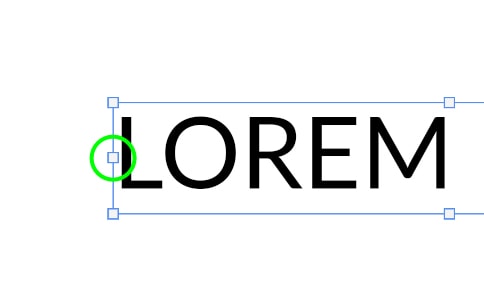
然後,向上或向下拖動中間點。如果您希望文本向上傾斜,請向上拖動中間點。
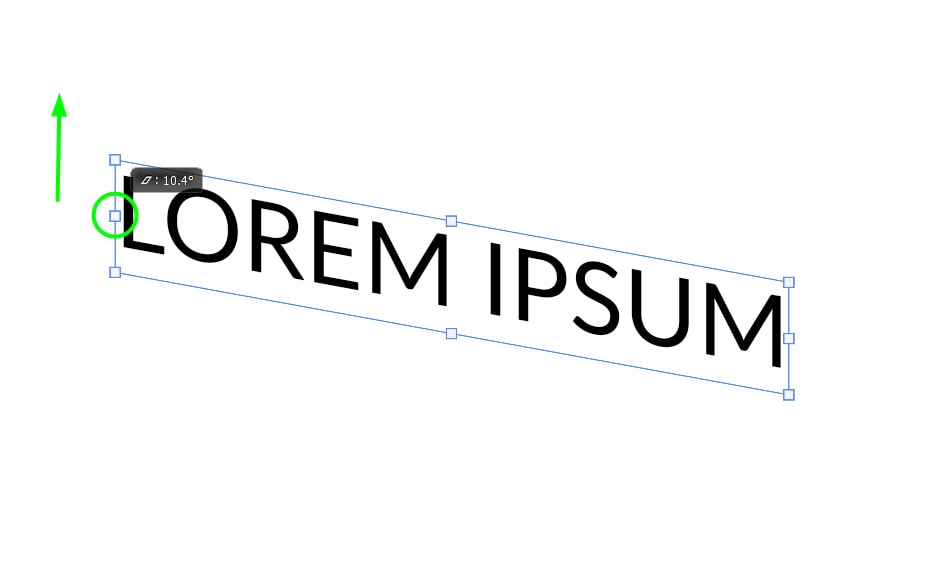
如果您希望文本向下傾斜,請向下拖動中間點。

向上或向下拖動鼠標的次數越多,文本就越傾斜。請記住,將文本過度傾斜會使其難以閱讀。
完成後按鍵盤上的 Enter 。這將禁用自由變換工具。

選項 2 之後:通過旋轉文本層傾斜文本
此技術包括旋轉文本以使其傾斜。此方法允許您傾斜文本,同時讓您控製文本傾斜的角度。當您不想扭曲文本中的字母而只想獲得對角線文本時,這是理想的選擇。
第 1 步:創建文本並啟用轉換工具
首先,創建文本並按 Control + T (Win) 啟用自由轉換工具> 或 Command + T (Mac),如本教程上一節所示。
錨點將出現在文本周圍。

第 2 步:扭曲文本
現在,將鼠標懸停在文本的角上,直到光標變成雙彎箭頭。
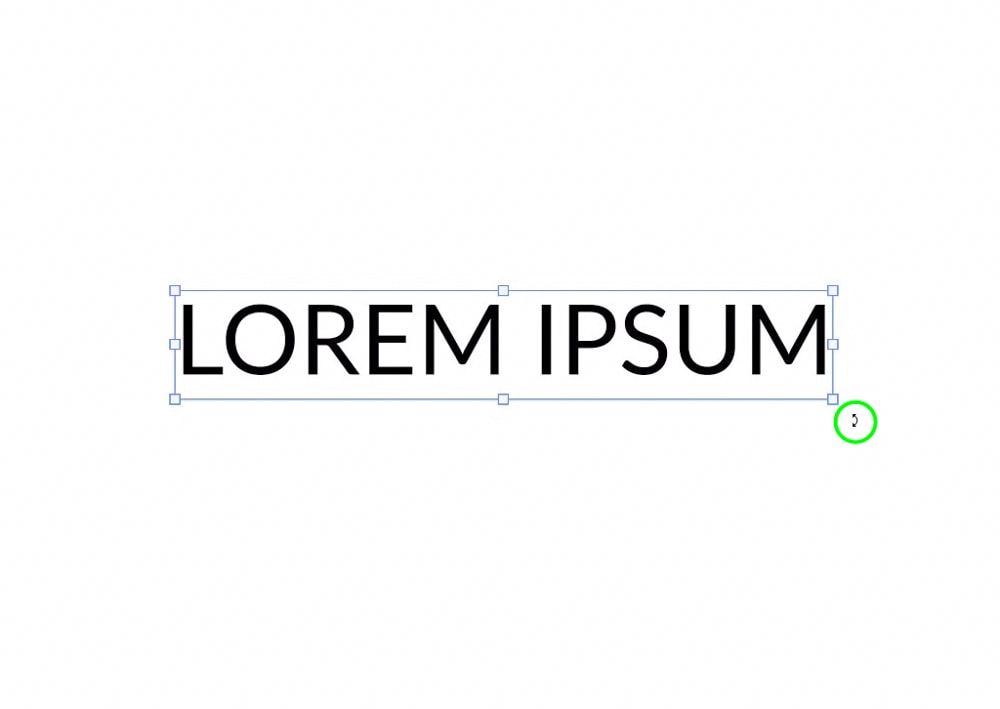
然後在按住 Shift 的同時向上或向下拖動文本。按住 Shift 鍵,您的文本一次旋轉 15 度。如果您想創建完美的對角線文本,您可以按住 Shift 鍵並向上或向下拖動文本,直到文本傾斜 45 度。
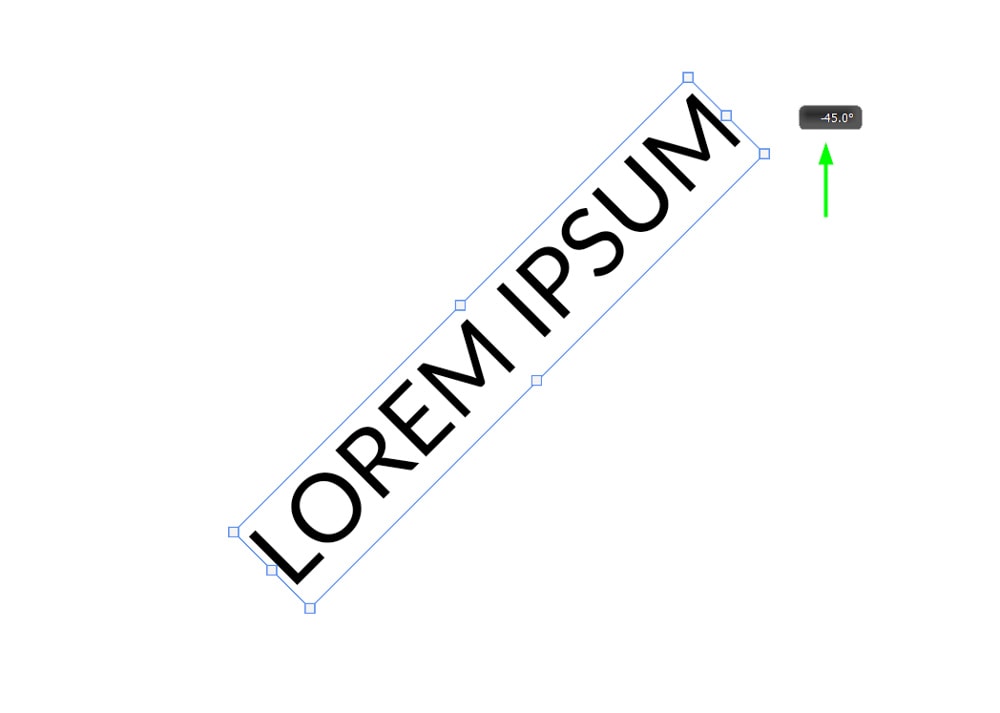
完成後按 Enter 以禁用自由變換工具。

選項後3:在 Photoshop 中使用斜體創建傾斜文本
斜體文本樣式使您的文本在單擊時看起來傾斜。可以在 Photoshop 中將任何文本設為斜體,即使您的字體不包含斜體版本。方法如下。
第 1 步:將文本添加到畫布
首先,創建文本,如上一節所示。正如您接下來將看到的,有兩種方法可以使文本變為斜體。

第 2 步:檢查您的字體是否包含斜體
對於第一種方法,您需要檢查您使用的字體是否帶有斜體字體樣式。為此,請通過雙擊突出顯示文本。

然後,轉到選項欄並將字體樣式更改為斜體。
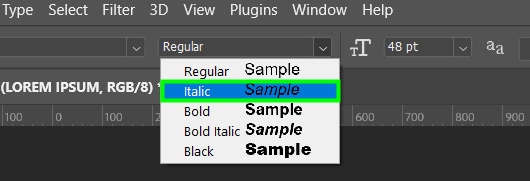
您的文本將以斜體顯示並傾斜。
第 3 步:創建仿斜體效果
如果您的字體不包含斜體版本,請不要擔心,因為您始終可以在 Photoshop 中將其設為斜體。為此,請創建並突出顯示文本,如上所示。

然後,轉到窗口 > 字符。
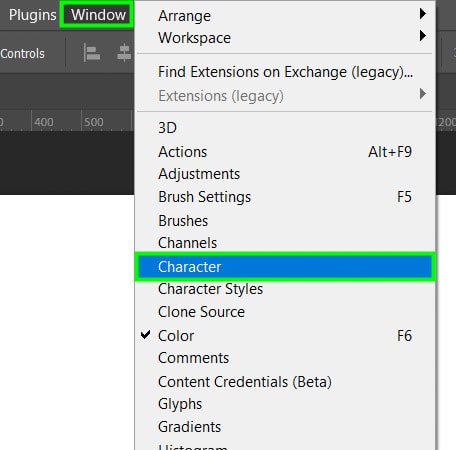
在字符面板中,點擊仿斜體按鈕。
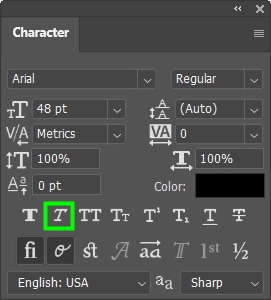
這將立即使您的文本變為斜體。

請記住,因為這是一種使文本變為斜體的人工方法,結果將不會總是完美的。
完成後按鍵盤上的 Enter 。

 After
After
使用這三種方法,您可以根據自己的風格輕鬆地在 Photoshop 中傾斜或傾斜文本。要詳細了解您可以在 Photoshop 中對文本執行哪些操作,請在此處查看我的掌握文字工具的指南。